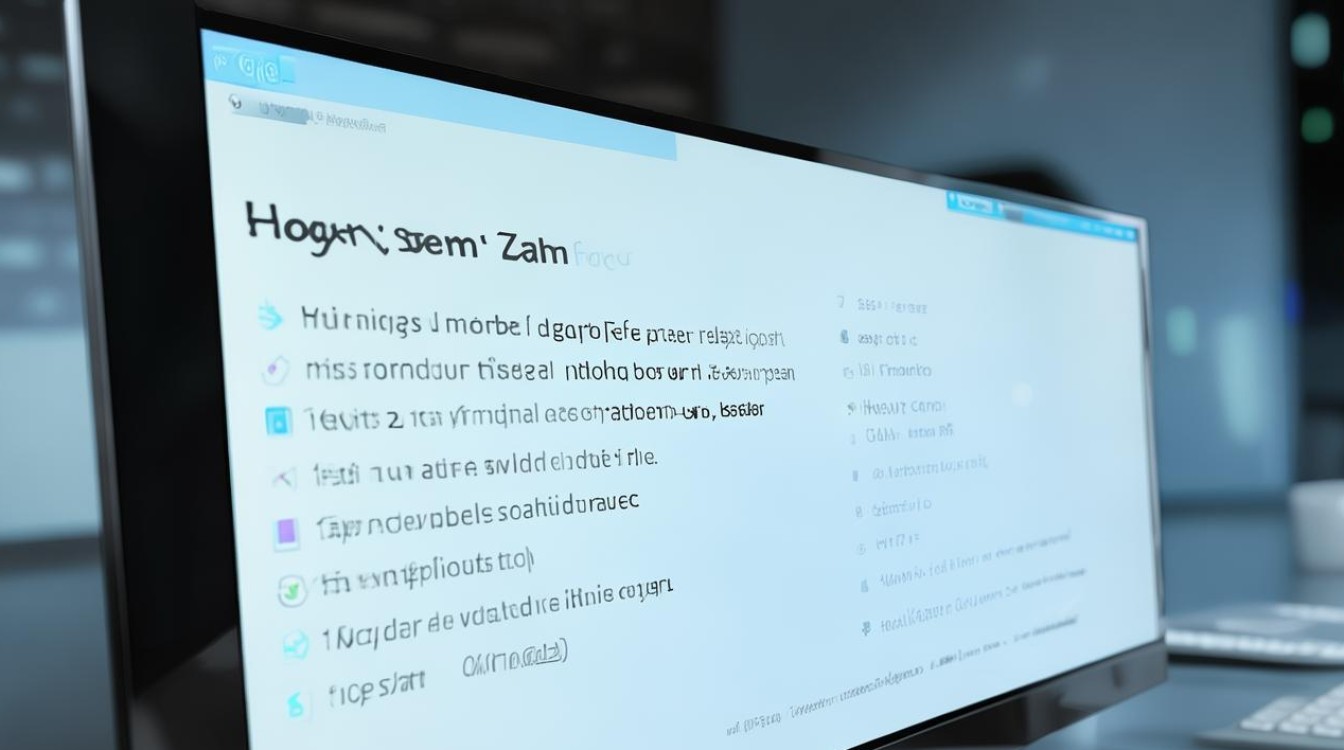32换64位系统
shiwaishuzidu 2025年4月16日 02:09:03 系统 11
将32位系统升级到64位系统,通常需要重新安装64位操作系统,因为32位系统无法直接升级到64位。
将32位系统更换为64位系统,主要涉及到硬件兼容性检查、数据备份、系统安装及后续设置等多个步骤,以下是详细的操作指南:

-
准备工作
- 备份重要数据:在开始升级之前,务必备份所有重要数据和文件,包括文档、照片、视频、音乐等,可以使用外部硬盘、U盘或云存储服务进行备份,以防数据丢失。
- 检查硬件兼容性:确认计算机的处理器(CPU)支持64位操作系统,大多数现代处理器都支持64位,但仍需通过查看处理器规格书或使用工具软件(如CPU-Z)来确认,确保主板、内存等其他硬件也兼容64位系统。
- 准备驱动程序和软件:准备好计算机所需的所有驱动程序和常用软件的安装包,以便在升级后重新安装。
-
下载64位操作系统镜像
从微软官方网站或其他可靠渠道下载适用于您计算机型号的64位Windows操作系统镜像文件,确保下载的是最新版本,以获得最佳性能和安全性。
-
创建启动媒介
使用Rufus、UltraISO或Windows USB/DVD Download Tool等工具,将下载好的64位操作系统镜像文件制作成USB启动盘或光盘,这将作为安装64位系统的引导介质。

-
进入BIOS设置
- 插入制作好的启动盘或光盘,重启计算机。
- 在开机过程中,根据屏幕提示进入BIOS设置界面(通常是按下Del、F2或F12键)。
- 在BIOS中,将启动顺序设置为首先从USB设备或光盘启动,以便从启动盘或光盘引导系统。
-
安装64位操作系统
- 保存BIOS设置并重启计算机,系统将从启动盘或光盘引导。
- 按照屏幕上的指示进行64位操作系统的安装过程,这通常包括选择安装语言、时区、键盘布局等选项,以及接受许可协议、选择安装类型(如自定义安装或升级安装)等步骤。
- 在安装过程中,选择正确的磁盘分区进行安装,并确保格式化或删除原有的32位系统分区(如果选择自定义安装),注意,此操作将清除该分区上的所有数据,请务必提前备份。
-
完成安装并恢复数据
- 等待操作系统安装完成并自动重启。
- 安装完成后,首次进入系统可能需要进行一些初始设置,如创建用户账户、设置网络连接等。
- 之后,将之前备份的数据和文件复制回计算机,并重新安装必要的驱动程序和软件。
-
更新驱动程序和系统
安装完成后,建议立即更新计算机的驱动程序和操作系统补丁,以确保硬件设备的正常运行和系统的安全性。
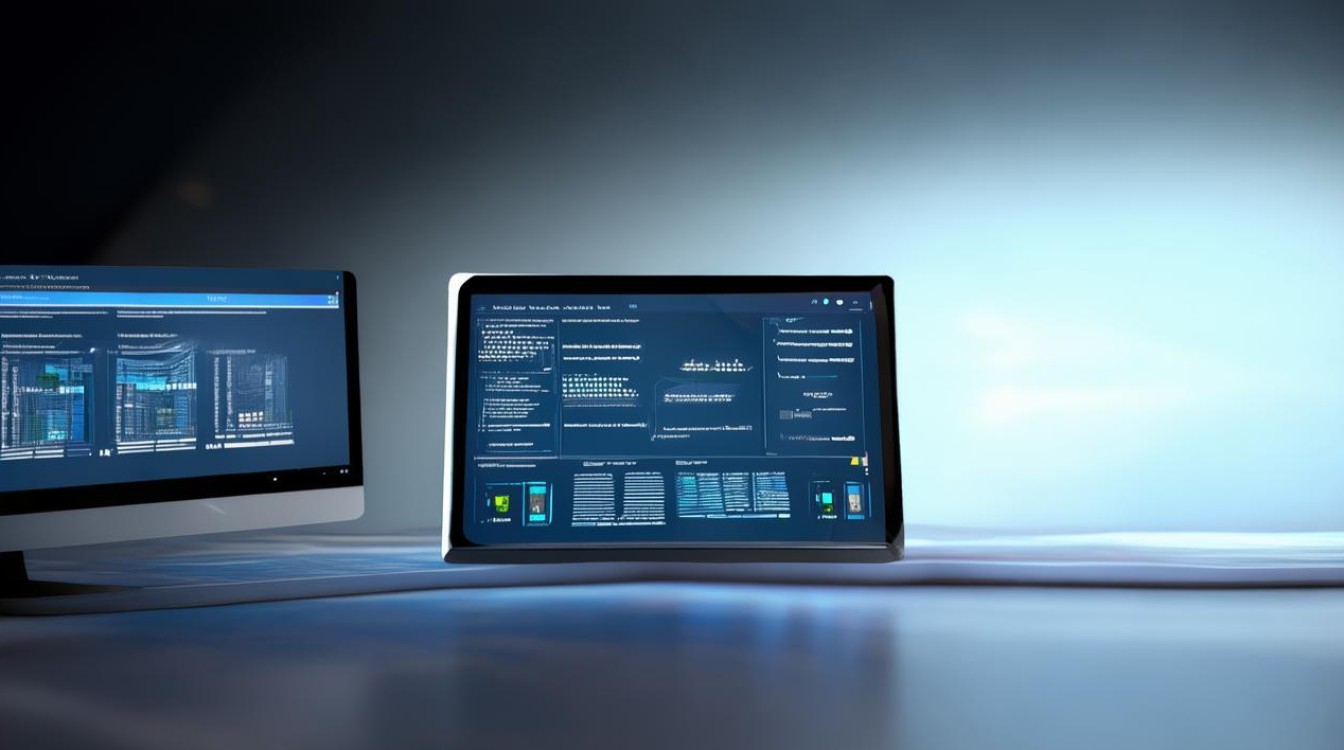
FAQs
-
Q: 32位系统能否直接升级到64位系统,而无需重装?
- A:通常情况下,32位系统无法直接升级到64位系统,而是需要通过重装64位操作系统来实现,这是因为32位和64位系统的架构不同,无法通过简单的升级来改变系统的位数。
-
Q: 更换系统后,原来的软件还能继续使用吗?
- A:大部分软件在64位系统上都能正常运行,但仍有部分老旧软件可能不兼容,建议在升级前检查常用软件的兼容性,并准备好相应的替代方案,可以访问软件官方网站或联系软件开发商获取最新的64位版本。